時間:2016-03-03 來源:互聯網 瀏覽量:
win8.1係統中的超級按鈕可以幫助用戶在日常的任務操作中更快、更便捷地進行切換,但是超級按鈕經常不小心就彈出,影響用戶的操作,那麼win8.1怎麼關閉鼠標彈出超級按鈕,不知道怎能關閉的用戶可以參考以下的方法。
win8.1禁止彈出超級按鈕的方法:
1、按WIN+C鍵,或鼠標操作呼出超級按鈕,然後點擊設置;

2、接著點擊“更改電腦設置”選項,然後再點擊“電腦和設備”;
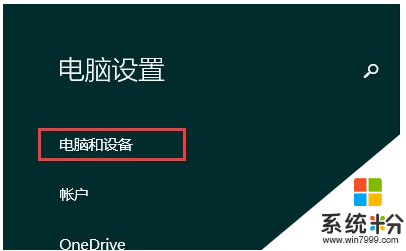
3、在“電腦和設備中”點擊下方的“邊角”選項;
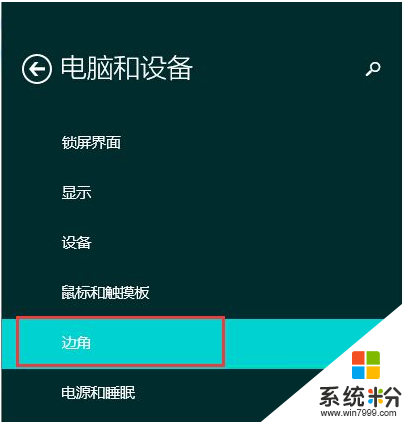
4、打開後我們可以看到右側就有設置超級按鈕的設置選項,在邊角導航下方,將“當鼠標指向右上角時,顯示超級按鈕”選項,設置為關閉,即可。
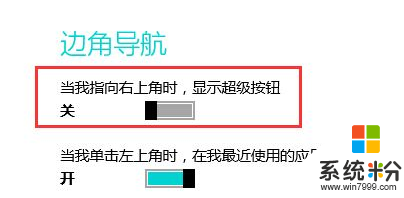
關於Win8.1係統中鼠標移動至右上角時會彈出超級按鈕的禁用方法就介紹到這了,要是用戶不需要使用超級按鈕功能的話,不妨參考本文介紹的方法來關閉它。